Hoe scrollen met twee vingers inschakelen op Windows-laptops
Belangrijkste opmerkingen
Het inschakelen van scrollen met twee vingers in de instellingen van Windows 10 zorgt voor een meer naadloze en efficiënte methode om door uw apparaat te navigeren en verbetert de algehele gebruikerservaring door gebruik te maken van de veelzijdigheid van aanraakinvoer.
Optimaliseer het scroltraject volgens persoonlijke voorkeuren om een uitzonderlijke gebruikerservaring te bieden.
Het in- of uitschakelen van scrollen met twee vingers in inactieve vensters is een kwestie van gemak geworden en kan eenvoudig worden bereikt met deze oplossing.
Het scrollen met twee vingers inschakelen op het touchpad van een laptop kan worden bereikt door gebruik te maken van de instellingen voor “Eigenschappen voor de muis” in het Configuratiescherm van Windows 10. Volg deze stappen om toegang te krijgen tot deze functie:1. Klik op de knop Start linksonder in het scherm.2. Typ “muiseigenschappen” in de zoekbalk en selecteer het bijbehorende resultaat.3. Scroll naar beneden totdat je het gedeelte “Scrollen & zoomen” vindt.4. Schakel de schakelaar naast “Scrollen met twee vingers” in om het in te schakelen.5. Sluit het venster Eigenschappen voor de muis.6. Test de nieuwe functionaliteit door een veegbeweging met twee vingers uit te voeren op je touchpad tijdens het bladeren of lezen van een document.
Hoe de scrolloptie met twee vingers inschakelen in Windows 10
Windows biedt een reeks verschillende touchpad-bewegingen, elk ontworpen om de gebruikerservaring te verbeteren. De handige scrollbeweging met twee vingers is vooral opmerkelijk omdat je er verticaal mee kunt scrollen door met twee vingers omhoog of omlaag over het touchpadoppervlak te bewegen.
Als je problemen ondervindt bij het uitvoeren van een scrollbeweging met twee vingers en het werkt niet zoals verwacht, zijn er verschillende mogelijke oorzaken voor dit probleem. Een eenvoudige maar effectieve manier van handelen is controleren of de mogelijkheid om met twee vingers te scrollen is geactiveerd in je Windows-besturingssysteem.
Om te controleren of een bepaalde configuratie is geactiveerd, gaat u naar de knop Start en selecteert u vervolgens de optie Instellingen in het vervolgkeuzemenu.
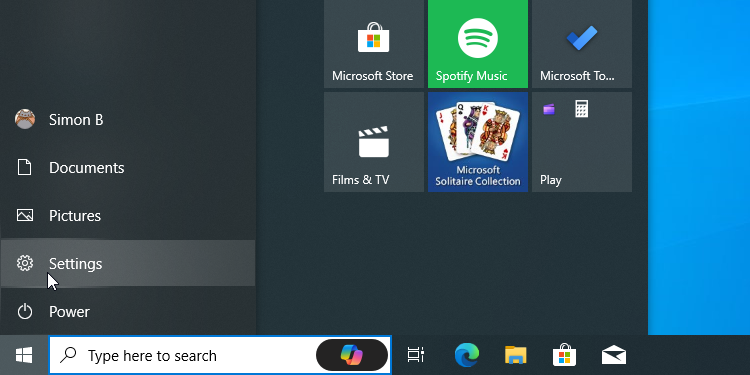
Klik op Apparaten .
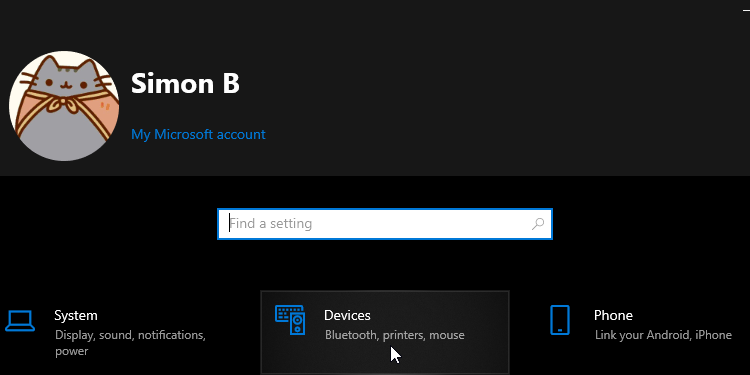
Klik ten slotte links op Touchpad.
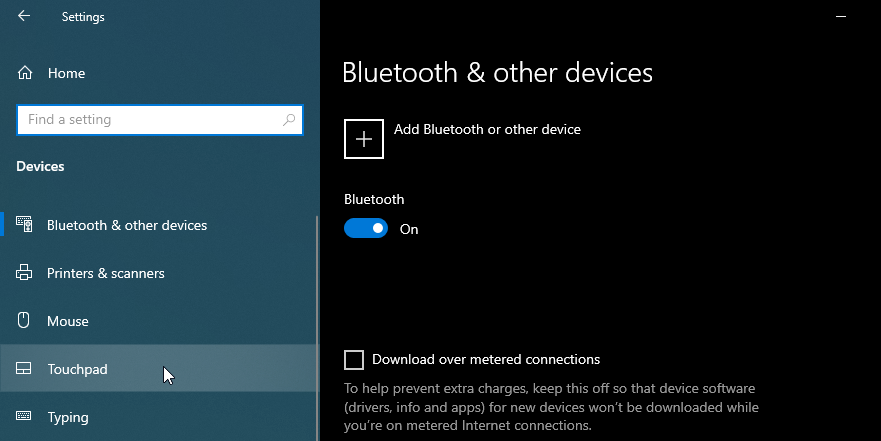
Om deze functie in te schakelen, navigeer je met je cursor over de interface tot je de categorie “Scrollen en zoomen” vindt. Onder dit kopje vind je een selectievakje met de naam “Sleep twee vingers om te scrollen”. Als dit vakje momenteel niet is geselecteerd, klik er dan op om het van inactief naar actief te zetten.
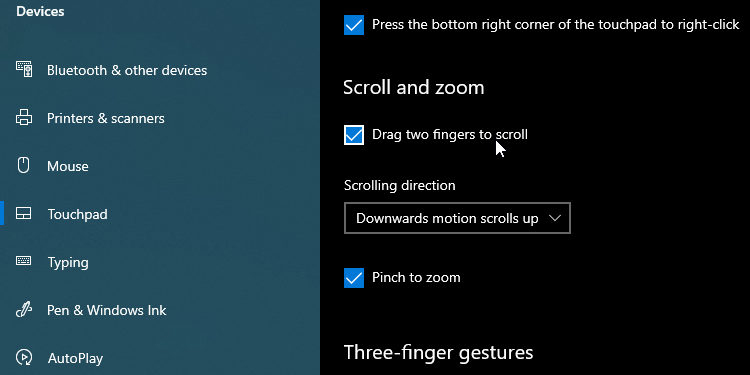
Het is nu mogelijk om met twee cijfers door webinhoud en documenten te navigeren. Om dit te bereiken, gaat u naar een zichtbaar gebied waar scrollen mogelijk is, plaatst u twee vingers op het touchpad en richt u ze vervolgens omhoog of omlaag. Over het algemeen biedt het gebruik van de wijsvinger en de middelste vinger optimaal comfort tijdens het uitvoeren van deze handeling.
Als u zich in een ruit bevindt waarin u kunt scrollen, kunt u met deze handeling verticaal door de ruit bewegen.
Hoe de scrollfunctie met twee vingers in Windows 10 aanpassen
Voel je je gedesoriënteerd door de scrollrichting? Vrees niet, want er blijft een extra optie om het om te keren indien gewenst.
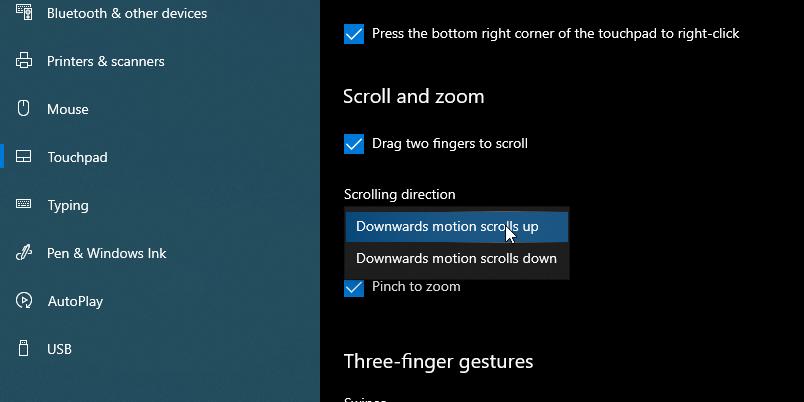
De gebruiker kan de scrollrichting op de webpagina opgeven door een van de beschikbare opties te selecteren in het vervolgkeuzemenu met het label “Scrollrichting” onder de aangevinkte tuimelschakelaar.
Het naar beneden scrollen van een webpagina wordt vaak vergeleken met het fysiek manipuleren van de schuifbalk op het scherm met je vingers. Deze actie zorgt ervoor dat de pagina samen met de beweging van de vingers naar beneden gaat, net zoals het proces van klikken en vasthouden op de schuifbalk zelf.
Terwijl scrollen in neerwaartse richting kan resulteren in een opwaartse beweging van de inhoud op het scherm, kan de fysieke sensatie van het slepen van de vingers over het oppervlak van een mobiel apparaat om een neerwaartse veegbeweging te veroorzaken, de perceptie creëren dat de pagina naar beneden wordt bewogen. Omgekeerd zou een opwaartse veegbeweging resulteren in een opwaartse beweging van de inhoud op het scherm.
Experimenteren met verschillende instellingen kan helpen bij het bepalen van een comfortabele configuratie voor persoonlijke voorkeur.
Hoe scrollen met twee vingers in inactieve vensters in- of uitschakelen
Het is inderdaad mogelijk om te scrollen in een inactief venster door twee vingers van de hand te gebruiken. Terwijl men bezig is met het schrijven van inhoud in een document, kan men met de muisaanwijzer over de webpagina navigeren waarnaar wordt verwezen voor onderzoeksdoeleinden, en gebruikmaken van scrollen met twee vingers om verder te bladeren in de tekst zonder dat er in het betreffende venster hoeft te worden geklikt.
Navigeren tussen meerdere open vensters kan omslachtig en tijdrovend zijn, vooral voor gebruikers die vaak tussen de vensters wisselen. Gelukkig biedt Windows 10 een optie om de mogelijkheid om te scrollen in of uit te schakelen, zodat deze alleen betrekking heeft op het actieve venster.Voor degenen die de voorkeur geven aan een meer traditionele aanpak, blijft deze functie optioneel, zodat elke gebruiker zijn ervaring kan aanpassen aan zijn individuele voorkeur.
Navigeer naar de pagina Apparaatinstellingen, die eerder werd besproken. Selecteer “Muis” in plaats van “Touchpad” aan de linkerkant. Zoek de schakeloptie met het label “Inactieve vensters scrollen wanneer ik er met de muis over beweeg” en pas de status aan uw persoonlijke voorkeuren aan door deze aan of uit te zetten.
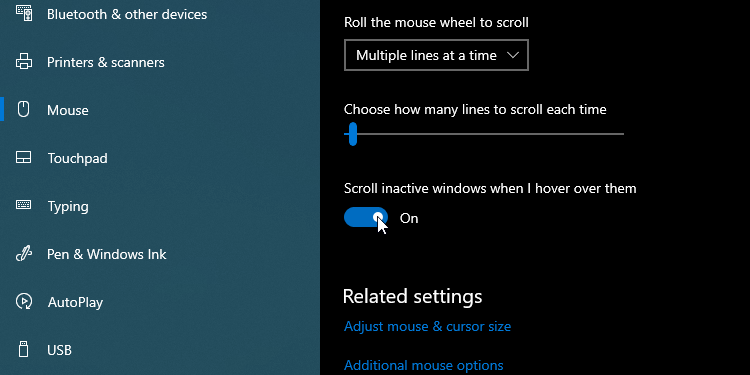
Wat als de scrollfunctie met twee vingers nog steeds niet werkt?
Als het probleem van een niet-reagerend touchpad of een aanhoudend gebrek aan reacties bij pogingen om het touchpad in te schakelen niet kan worden opgelost met maatregelen om het probleem op te lossen, moet een alternatieve verklaring worden overwogen. Dit suggereert dat de hoofdoorzaak van het probleem in de stuurprogramma’s van het apparaat kan liggen, met name in de stuurprogramma’s die verantwoordelijk zijn voor het beheer van de touchpad-functionaliteit.
Probeer de stuurprogramma’s voor je touchpad bij te werken via de Windows Update-functie of via de website van de fabrikant van je apparaat. Beide methoden zijn beschreven in een eerder artikel met instructies voor het opsporen en vervangen van verouderde stuurprogramma’s in het Windows-besturingssysteem.
Als je het meest recente stuurprogramma hebt, kun je proberen een oudere versie te installeren. In gevallen waarin scrollen met twee vingers in het verleden wel werkte, maar niet meer na een stuurprogramma-upgrade, kan het nuttig zijn om te proberen het stuurprogramma terug te draaien op een Windows-besturingssysteem.
Nadat je scrollen met twee vingers hebt ingesteld volgens je voorkeuren, kun je nu naadloos door webinhoud en documenten navigeren.